win11蓝屏重启解决方法介绍
作者:小Q 人气: 5win11是目前最新的微软系统,不少小伙伴在给电脑升级安装了win11系统后,遇到了win11蓝屏重启怎么办,不能正常使用,不知道是哪里出现了问题。下面小编就教下大家win11蓝屏重启解决方法。
工具/原料:
系统版本:windows11系统
品牌型号:笔记本/台式电脑
软件版本:小白一键重装系统 v2290
制作工具:一个8g以上的空白u盘
方法/步骤:
方法一:
如果遇到蓝屏重启时,正同时开启多个应用程序,或者在游玩大型游戏。那很有可能是因为内存突然不足,或者cpu超负荷等情况,那只需要升级硬件或者下次注意就行了。
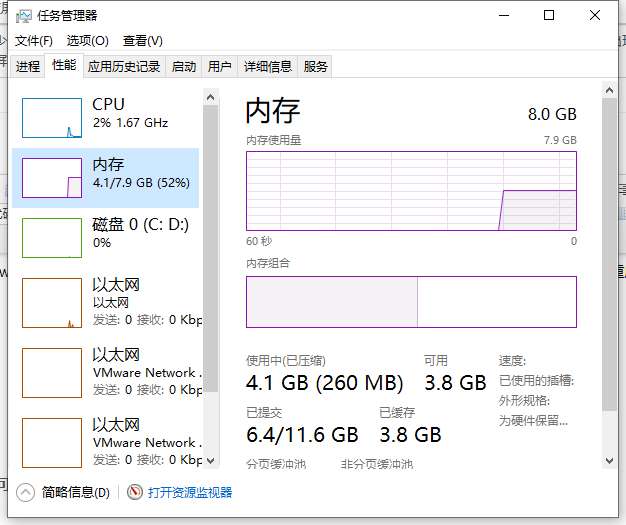
方法二:
如果不是因为内存不足等原因,那就有可能是软件之间出现了冲突。可以回忆一下在问题发生时在使用哪些软件,将最近才下载安装,或者第一次使用的软件卸载就可以了。
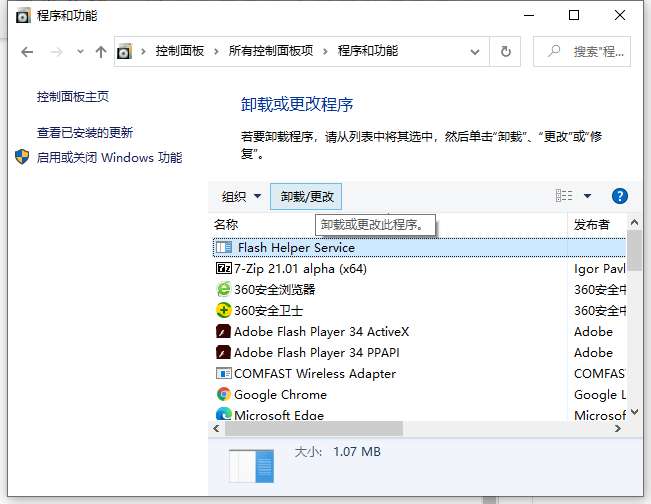
方法三:
如果卸载软件之后也无法解决问题,那么有可能是因为系统文件出现了损坏,那就只能重装系统了。具体的重装方法步骤如下:
1、首先制作u盘启动盘,在电脑上安装小白一键重装系统工具打开,插入一个8g以上的空白u盘,选择制作系统打开。
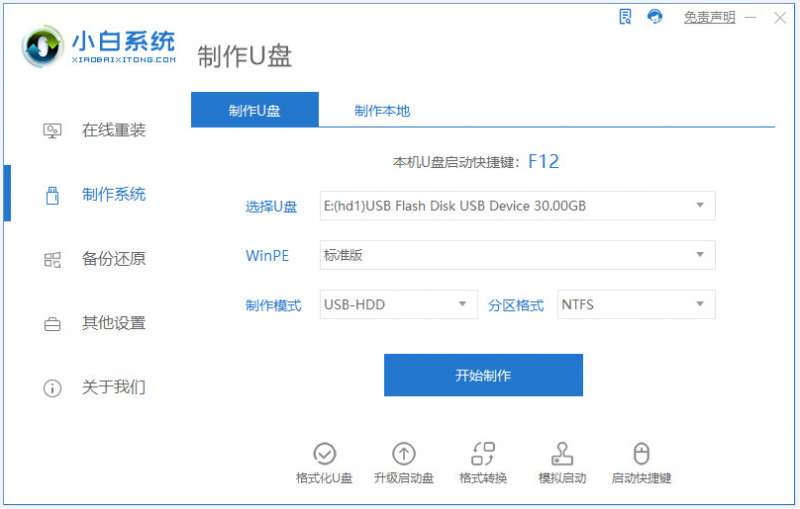
2、选择需要安装的win11系统点击开始制作启动盘。
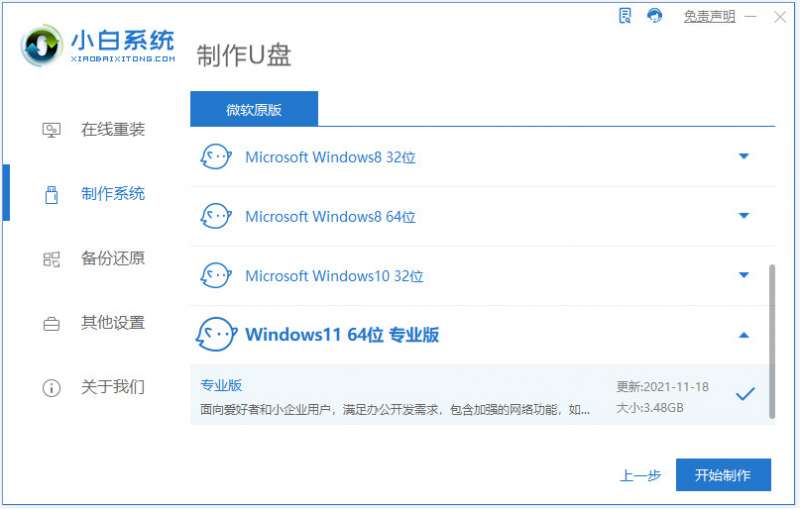
3、等待制作u盘启动盘完成后,先查看需要安装的电脑的启动快捷键是多少,再拔出u盘退出。
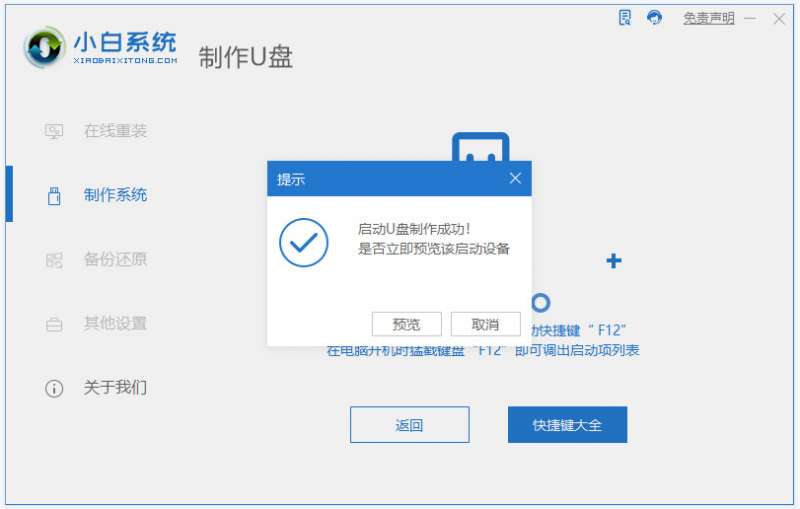
4、将u盘启动盘插入到需要安装的电脑中,重启电脑不断按快速启动键进入快速启动菜单页面,将启动项设置为u盘启动项进入。
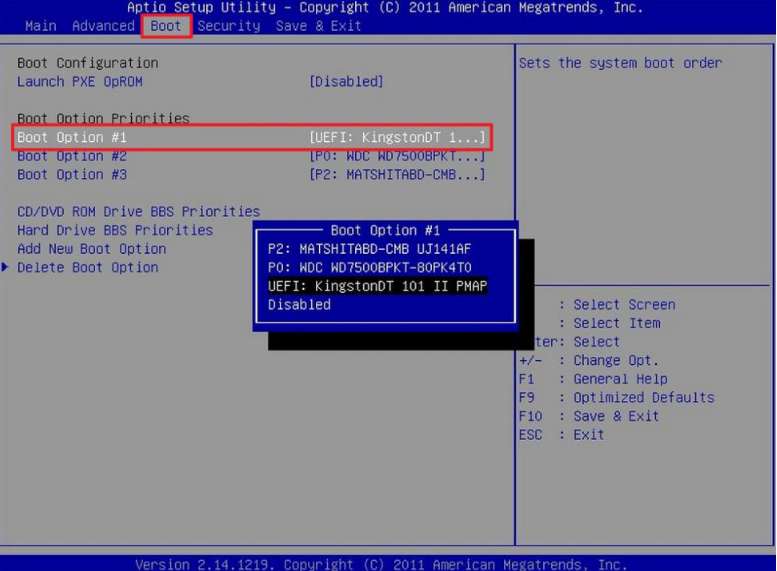
4、选择第一项pe系统进入。
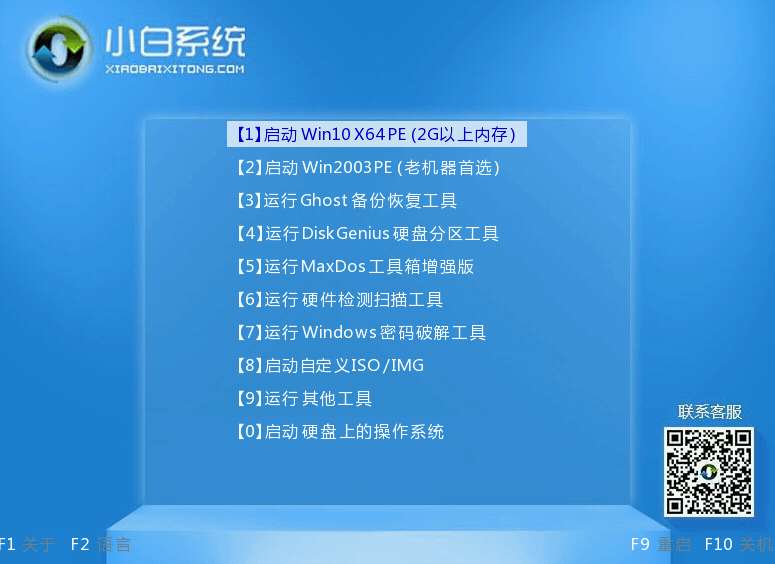
5、进入pe系统之后打开小白装机工具,点选win11系统开始安装到系统c盘。

6、等安装完成后,选择重启电脑。
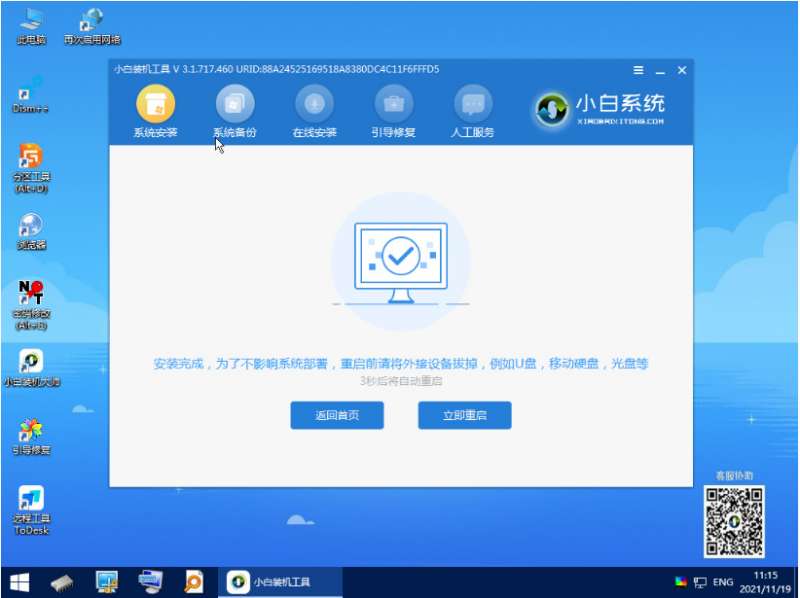
7、重启电脑后,耐心等待进入到新的win11系统界面即表示安装完成。
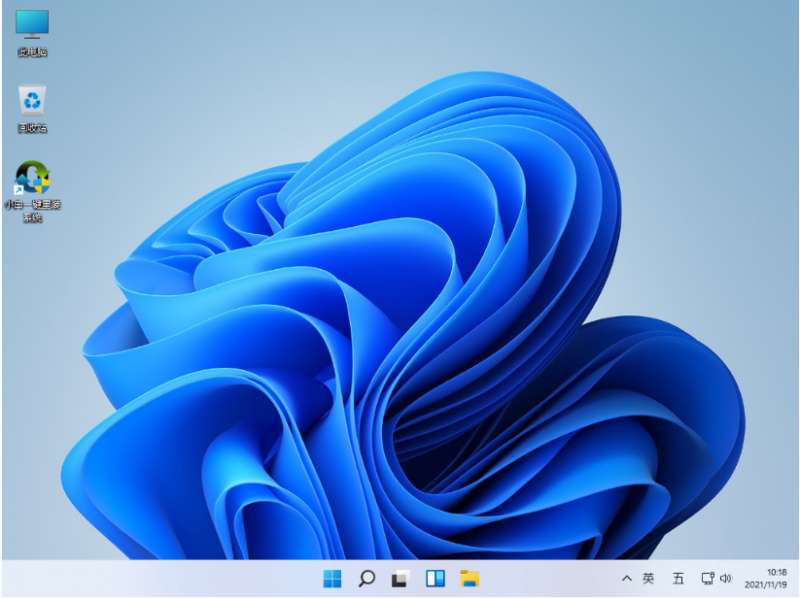
注意事项:如需安装系统才能解决的话,注意先提前在pe系统备份好电脑系统盘的重要资料。
总结:
方法一:
内存突然不足,或者cpu超负荷等情况导致的蓝屏,释放内存或者升级硬件即可;
方法二:
软件冲突导致的蓝屏,注意卸载掉最近安装的冲突软件即可;
方法三:
系统文件出现损坏的,安装小白一键重装系统工具制作win11 u盘启动盘;
插入u盘启动盘启动进入电脑u盘pe系统;
进入pe系统后打开小白装机工具安装win11系统;
提示安装成功后重启电脑;
重启电脑后进入新的win11系统桌面即可正常使用。
加载全部内容